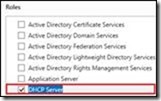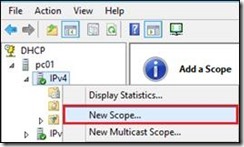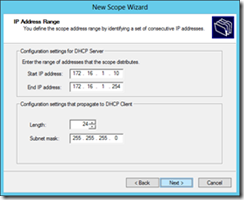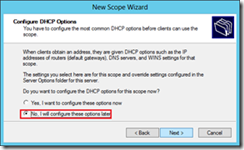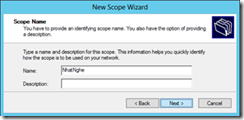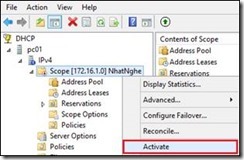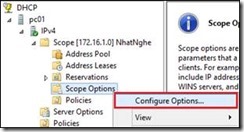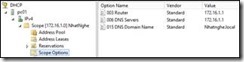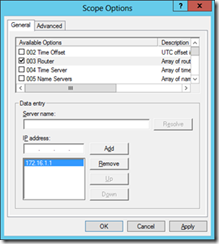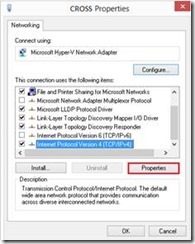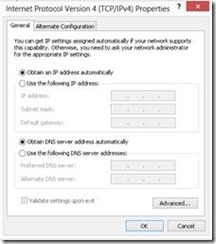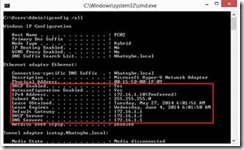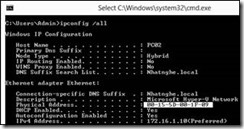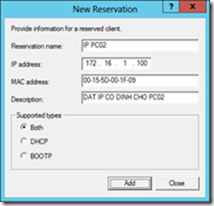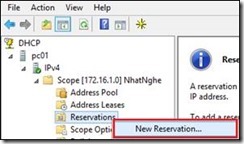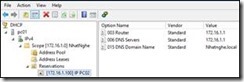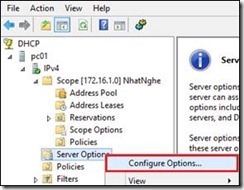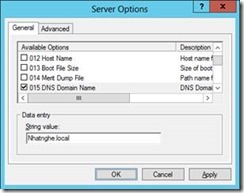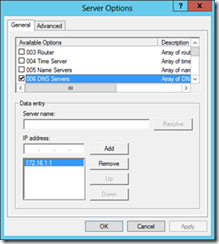IV. DYNAMIC HOST CONFIGUATION PROTOCOL (DHCP)
CÁC BƯỚC TRIỂN KHAI:
1. Cài đặt Role DHCP
2. Cấu hình tạo Scope
3. Cấu hình thêm Scope Options
4. Cấu hình để Client nhận IP tự động từ DHCP Server
5. Cấu hình DHCP Reservations
6. Server Options
A- CHUẨN BỊ
– Mô hình bài lab bao gồm 2 máy
+ PC01: DHCP Server – Windows Server 2016 DC
+ PC02: Client – Windows 8.1
– 2 máy disable card LAN, turn off firewall
– PC01 đặt IP card CROSS: 172.16.1.1/24 (DNS : 172.16.1.1), PC02 đặt IP card CROSS: 172.16.1.2/24
– 2 máy kiểm tra đường truyền bằng lệnh Ping
– Trên máy PC02 tắt UAC
B- THỰC HIỆN
1. Cài đặt Role DHCP trên DHCP Server (Thực hiện trên máy PC01)
|
B1 – Mở Server Manager, vào menu Manage -> chọn Add Roles and Features B2 – Các bước đầu tiên nhấn Next theo mặc định. Màn hình Server Roles -> chọn DHCP Server -> Add Features -> Next |
B4 – Màn hình DHCP Server -> Next B5 – Màn hình Confirmation, check ô Restart the destination server automatically if required -> Install -> Close |
2. Cấu hình tạo Scope (Thực hiện trên máy PC01)
|
B1 – Mở Server Manager, vào menu Tools -> chọn DHCP B2 – Chuột phải IPv4 -> chọn New Scope B5 – Màn hình IP Address Range, điền các thông số như trong hình -> Next B8 – Màn hình Configure DHCP Options -> chọn No, I will configure these options later -> Next |
B3 – Màn hình Welcome -> Next B4 – Màn hình Scope Name, đặt tên: NhatNghe -> Next B6 – Màn hình Add Exclusions and Delay -> Next
B7 – Màn hình Lease Duration, giữ nguyên như mặc định -> Next B9 – Màn hình Completing -> Finish B10 – Chuột phải vào Scope vừa tạo -> chọn Activate |
3. Cấu hình thêm Scope Options (Thực hiện trên máy PC01)
|
B1 – Chuột phải lên Scope Options -> Chọn Configure Options B3 – Add thêm 006 DNS Servers trỏ về 172.16.1.1 và 005 DNS Domain Name trỏ về nhatnghe.local. Quan sát các Scope Options vừa tạo. |
B2 – Chọn 003 Router -> khai báo IP : 172.16.1.1 -> chọn Add -> OK |
4. Cấu hình để Client nhận IP tự động từ DHCP Server (Thực hiện trên máy PC02)
|
B1 – Mở Properties của card CROSS -> Bỏ dấu chọn trước dòng TCP/IPv6 -> Properties TCP/IPv4 B3 – Mở CMD -> đánh lệnh IPCONFIG /RELEASE -> Enter B4 – Đánh tiếp lệnh IPCONFIG /RENEW -> Enter |
B2 – Chọn : + Obtain an IP address automatically + Obtain DNS server address automatically -> OK -> đóng cửa sổ properties của card CROSS B5 – Đánh lệnh IPCONFIG /ALL. Quan sát thấy PC02 đã nhận được IP và các thông số khác được cấp tự động từ DHCP Server |
5. Cấu hình DHCP Reservations
|
B1 – Trên PC02, gõ lệnh IPCONFIG /ALL. Ghi nhận lại thông số của dòng physical Address: 00-15-5D-00-1F-09 B3 – Điền thông số như trong hình . Lưu ý: MAC address điền thông số đã ghi nhận trên PC02 -> Add -> Close |
B2 – Trên PC01, mở DHCP. Chuột phải vào Reservations -> chọn New Reservation B4 – Quan sát Reservations đã được tạo B5 – Trên PC02, đánh lệnh IPCONFIG /RELEASE và IPCONFIG /RENEW để xin cấp IP mới. Quan sát thấy IP của PC02 được cấp luôn luôn là 172.16.1.100 |
6. Server Options (Thực hiện trên máy PC02)
|
B1 – Mở DHCP -> Mở Scope Options của range 172.16.1.0 -> Xóa các giá trị scope option hiện có B2 – Chuột phải lên Server Options -> Chọn Configure Options B4 – Chọn tiếp giá trị 015 -> điền Nhatnghe.local vào ô String value -> OK |
B3 – Chọn giá trị 006 -> điền IP 172.16.1.1 -> Chọn Add B5 – Tạo thêm scope mới, cấp range IP: 192.168.1.1 – 192.168.1.254 (Không cấu hình Scope Option) B6 – Kiểm tra Scope Option của cả 2 scope đều tự động cập nhật 2 thông số 006 và 015 |